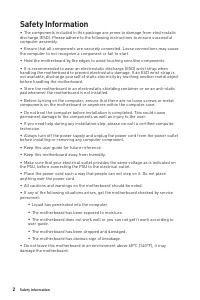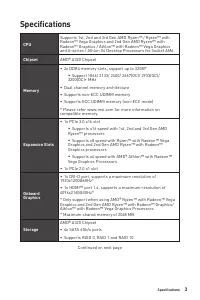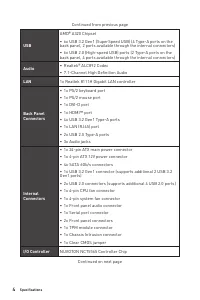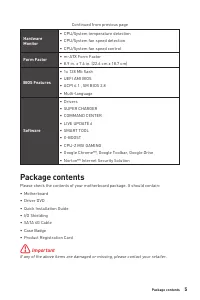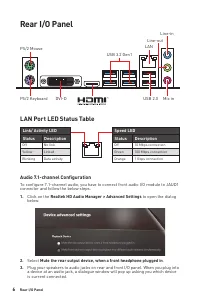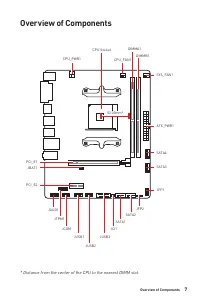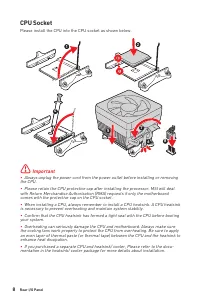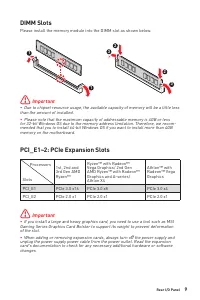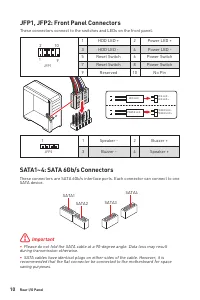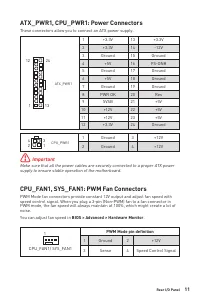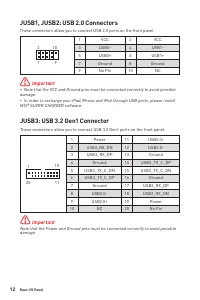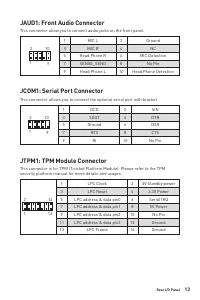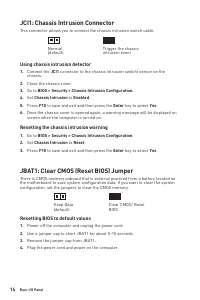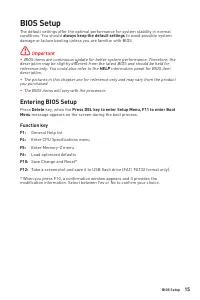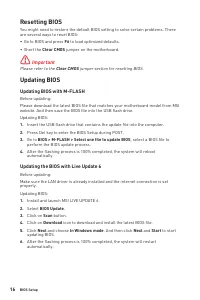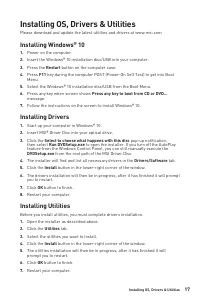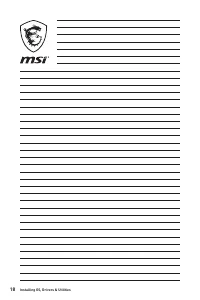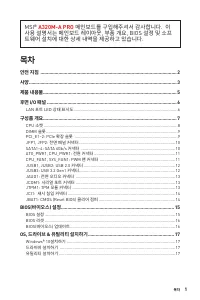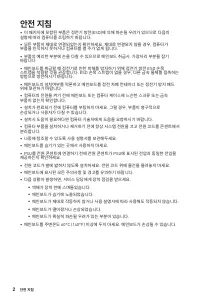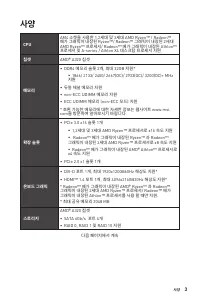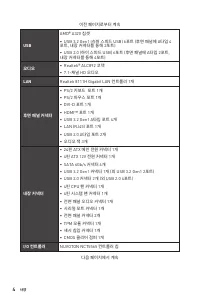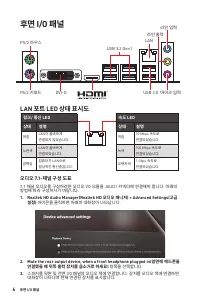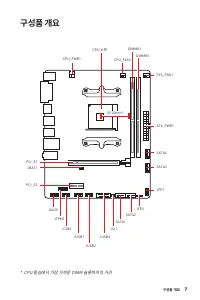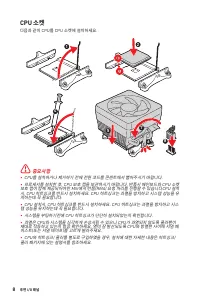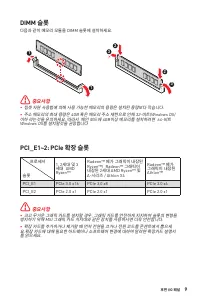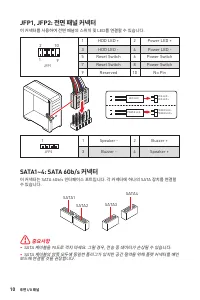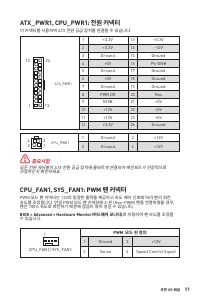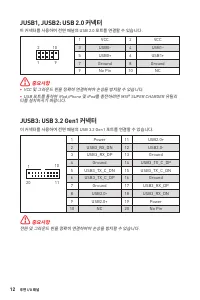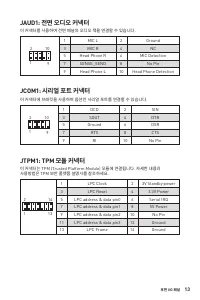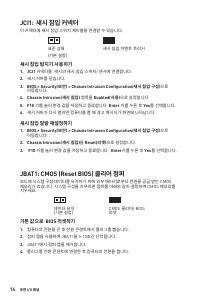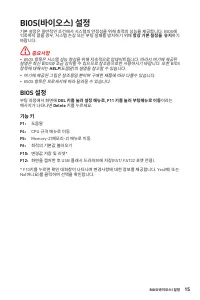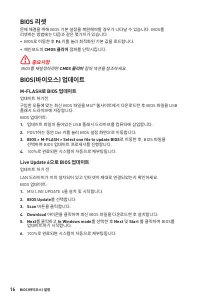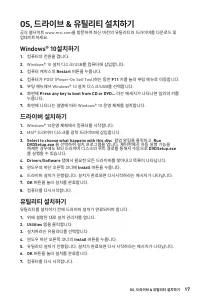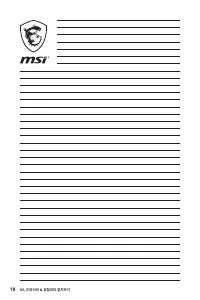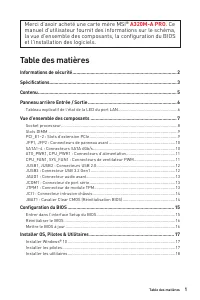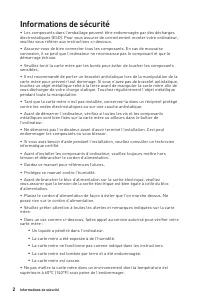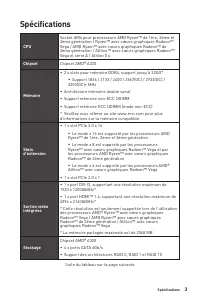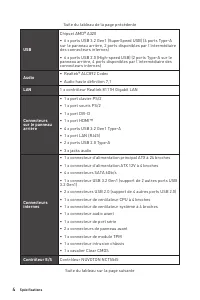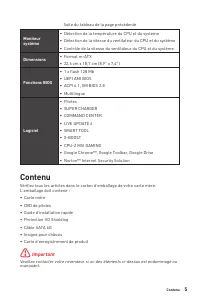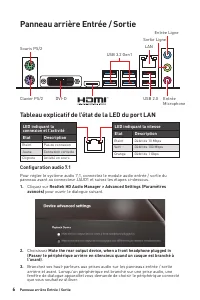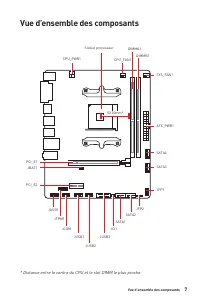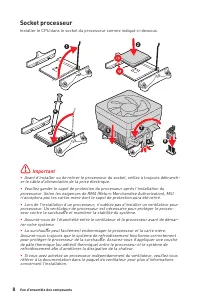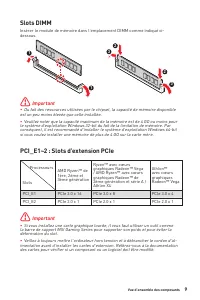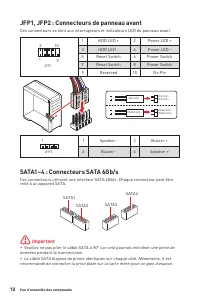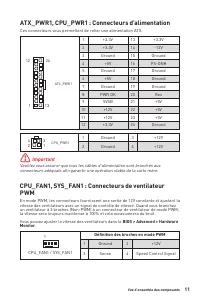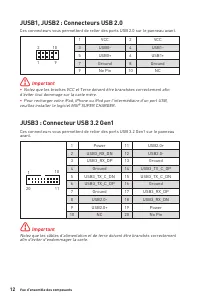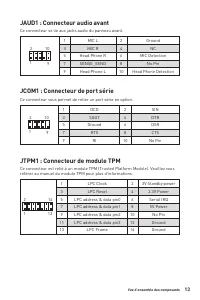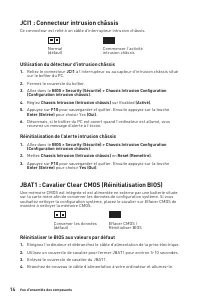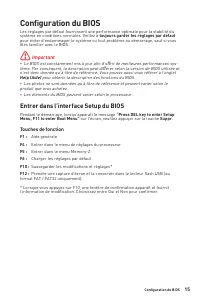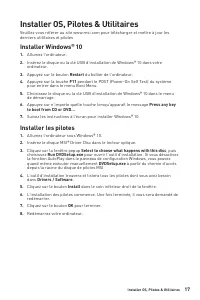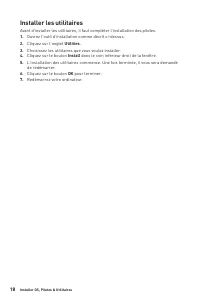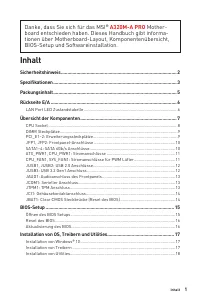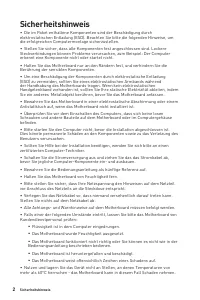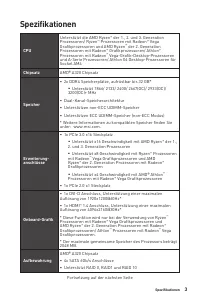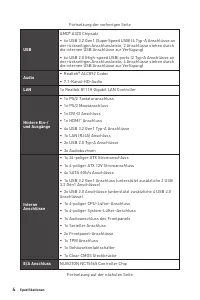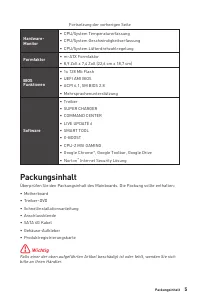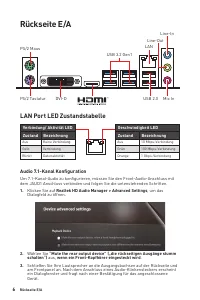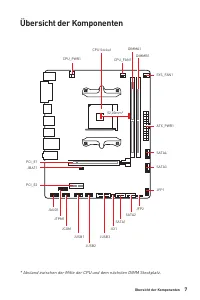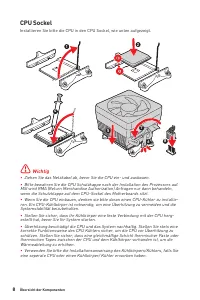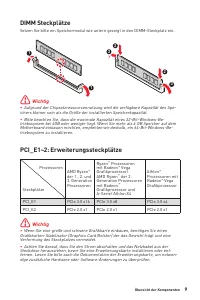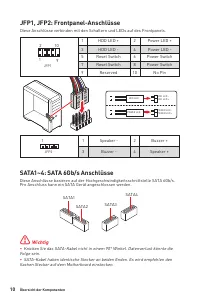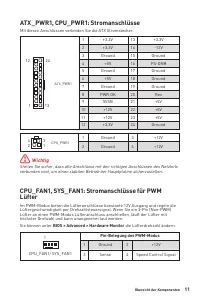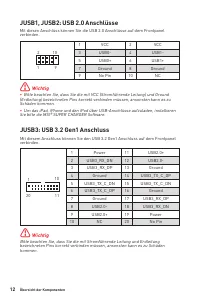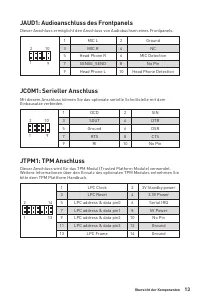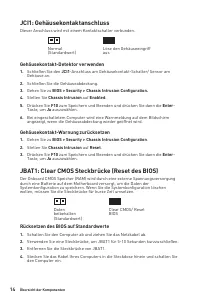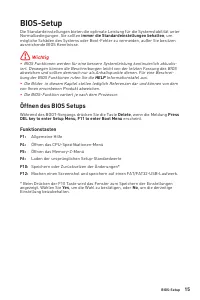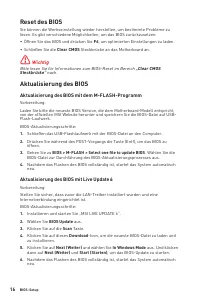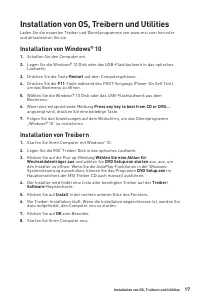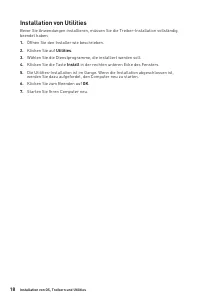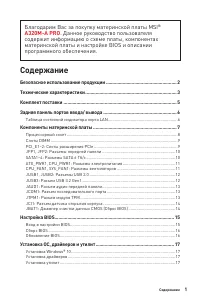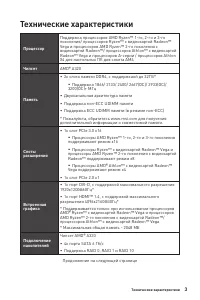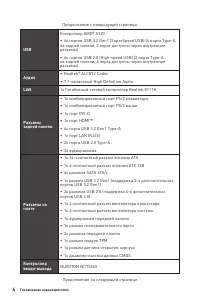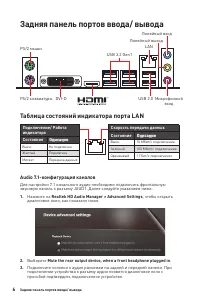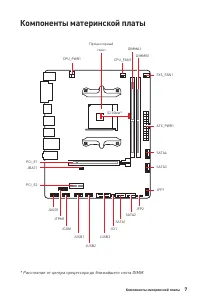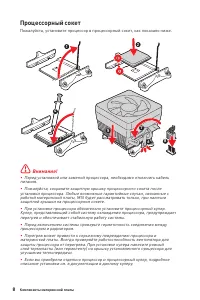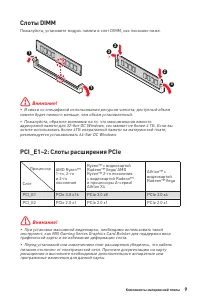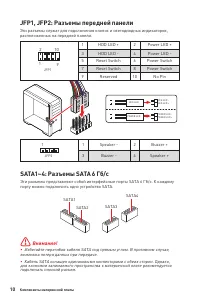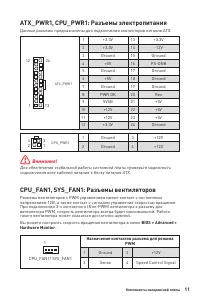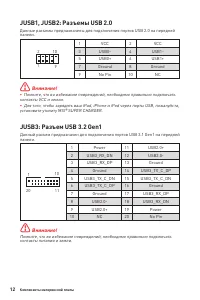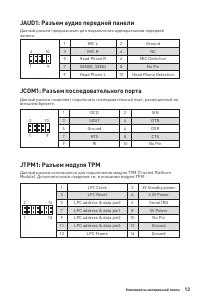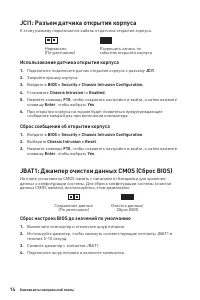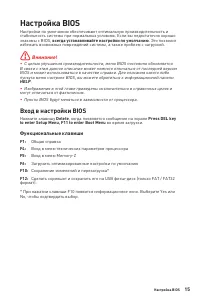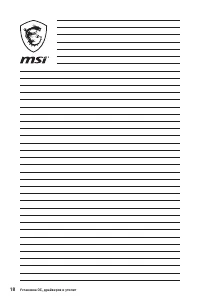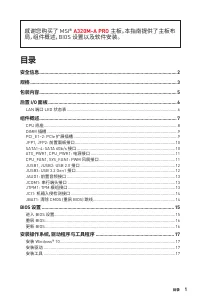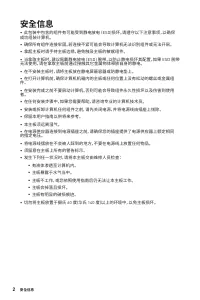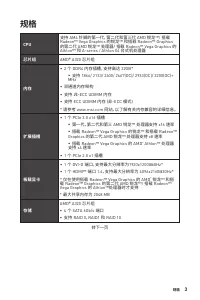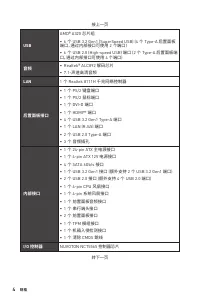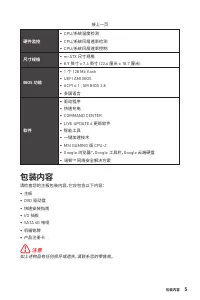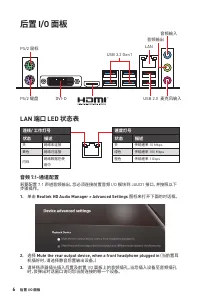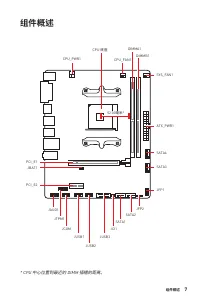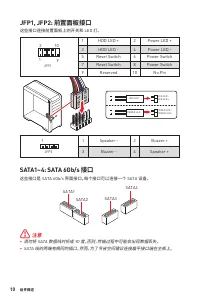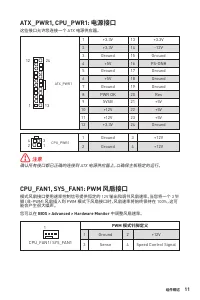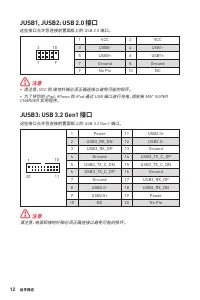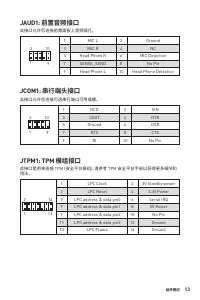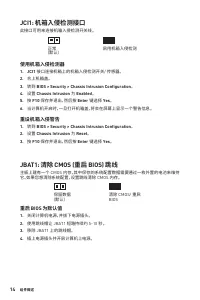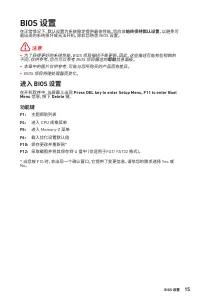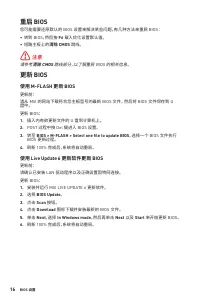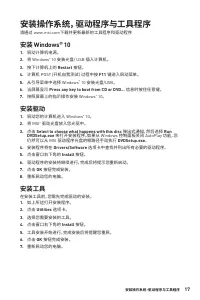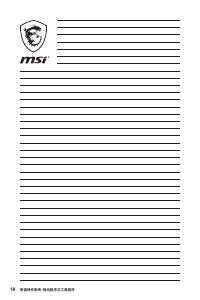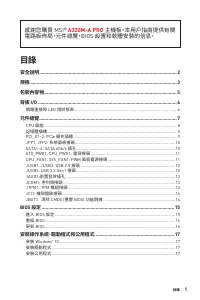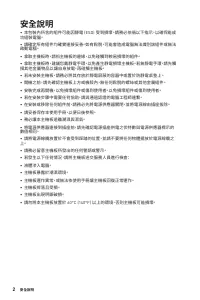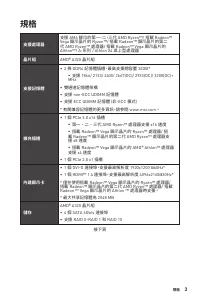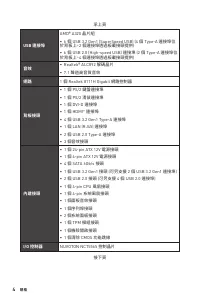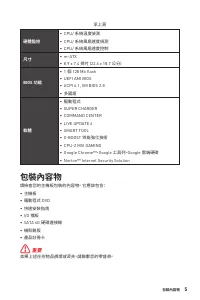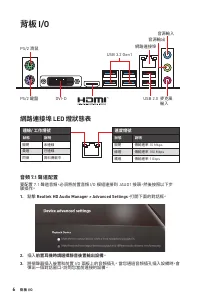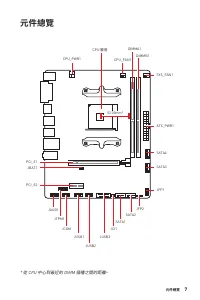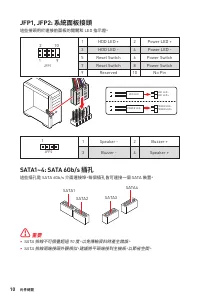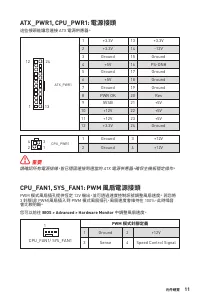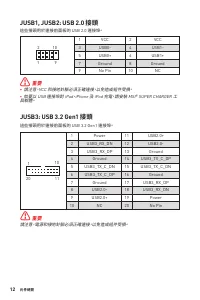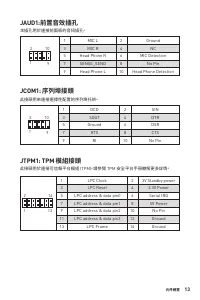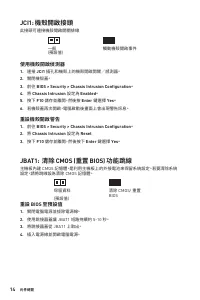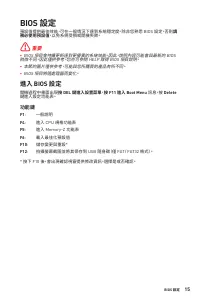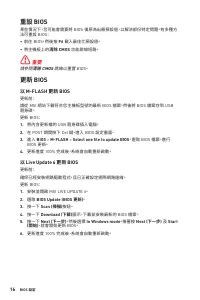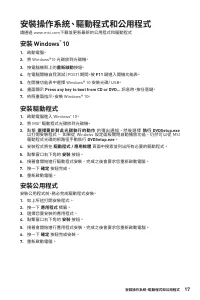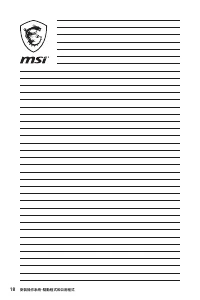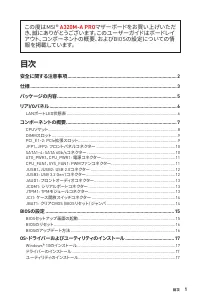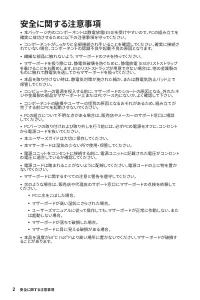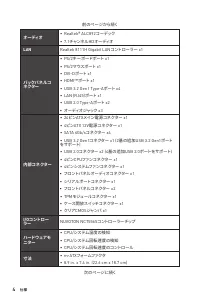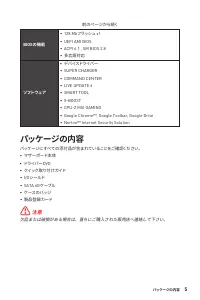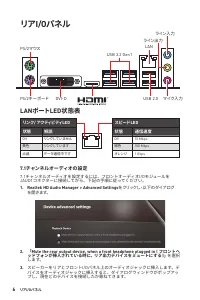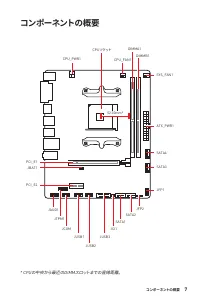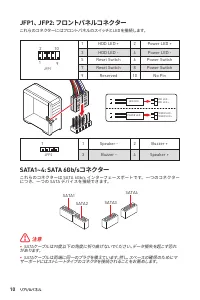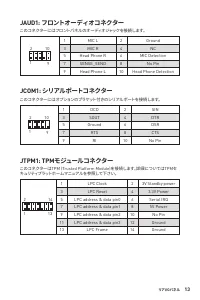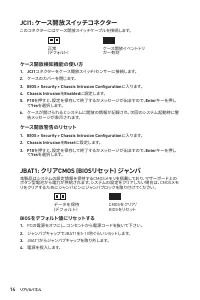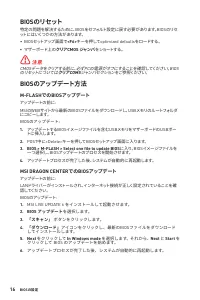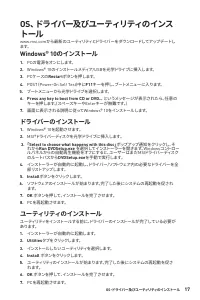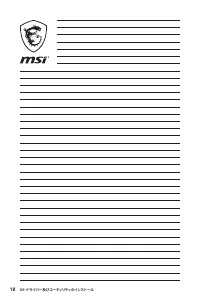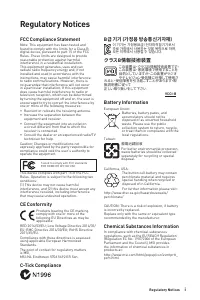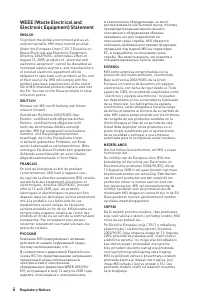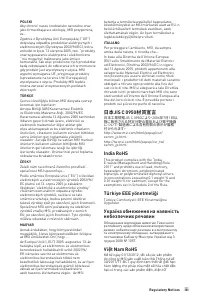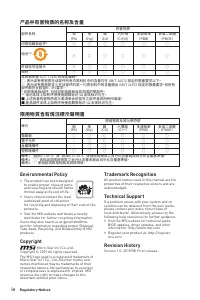Материнские платы MSI A320M-A PRO - инструкция пользователя по применению, эксплуатации и установке на русском языке. Мы надеемся, она поможет вам решить возникшие у вас вопросы при эксплуатации техники.
Если остались вопросы, задайте их в комментариях после инструкции.
"Загружаем инструкцию", означает, что нужно подождать пока файл загрузится и можно будет его читать онлайн. Некоторые инструкции очень большие и время их появления зависит от вашей скорости интернета.
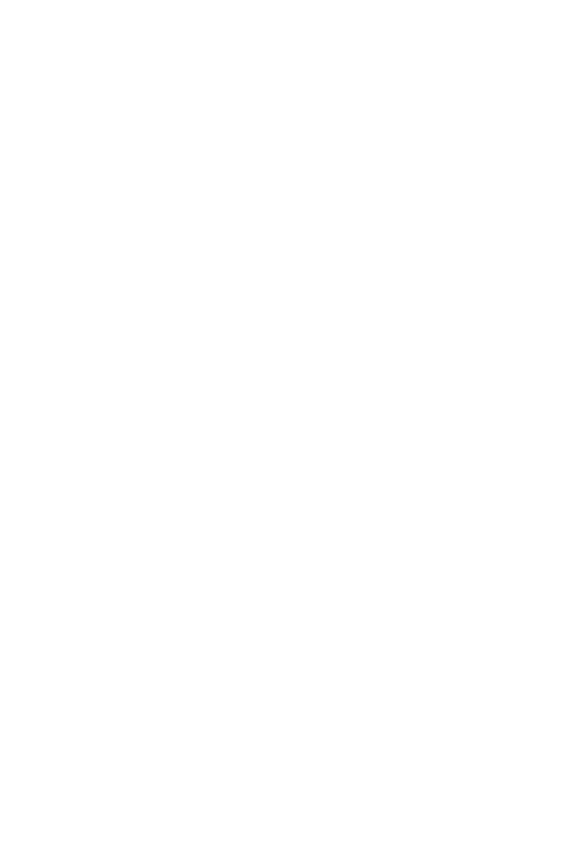
16
BIOS-Setup
Reset des BIOS
Sie können die Werkseinstellung wieder herstellen, um bestimmte Probleme zu
lösen. Es gibt verschiedene Möglichkeiten, um das BIOS zurückzusetzen:
∙
Öffnen Sie das BIOS und drücken Sie
F6
, um optimierten Einstellungen zu laden.
∙
Schließen Sie die
Clear CMOS
Steckbrücke an das Motherboard an.
⚠
Wichtig
Bitte lesen Sie für Informationen zum BIOS-Reset im Bereich
„Clear CMOS
Steckbrücke“
nach.
Aktualisierung des BIOS
Aktualisierung des BIOS mit dem M-FLASH-Programm
Vorbereitung:
Laden Sie bitte die neueste BIOS Version, die dem Motherboard-Modell entspricht,
von der offiziellen MSI Website herunter und speichern Sie die BIOS-Datei auf USB-
Flash-Laufwerk.
BIOS-Aktualisierungsschritte:
1.
Schließen das USB-Flashlaufwerk mit der BIOS-Datei an den Computer.
2.
Drücken Sie während des POST-Vorgangs die Taste (Entf), um das BIOS zu
öffnen.
3.
Gehen Sie zu
BIOS > M-FLASH > Select one file to update BIOS
. Wählen Sie die
BIOS-Datei zur Durchführung des BIOS-Aktualisierungsprozesses aus.
4.
Nachdem das Flashen des BIOS vollständig ist, startet das System automatisch
neu.
Aktualisierung des BIOS mit Live Update 6
Vorbereitung:
Stellen Sie sicher, dass zuvor die LAN-Treiber installiert wurden und eine
Internetverbindung eingerichtet ist.
BIOS-Aktualisierungsschritte:
1.
Installieren und starten Sie „MSI LIVE UPDATE 6“.
2.
Wählen Sie
BIOS Update
aus.
3.
Klicken Sie auf die
Scan
Taste.
4.
Klicken Sie auf dieses
Download
-Icon, um die neueste BIOS-Datei zu laden und
zu installieren.
5.
Klicken Sie auf
Next (Weiter)
und wählen Sie
In Windows Mode
aus. Und klicken
dann auf
Next (Weiter)
und
Start (Starten)
, um das BIOS-Update zu starten.
6.
Nachdem das Flashen des BIOS vollständig ist, startet das System automatisch
neu.
Содержание
- 74 Безопасное использование продукции
- 75 Технические характеристики
- 77 Комплект поставки
- 78 Задняя панель портов ввода/ вывода; Таблица состояний индикатора порта LAN
- 79 Компоненты материнской платы
- 80 Процессорный сокет
- 81 Слоты DIMM
- 85 JAUD1: Разъем аудио передней панели
- 86 JCI1: Разъем датчика открытия корпуса; Использование датчика открытия корпуса; Сброс сообщения об открытии корпуса; Сброс настроек BIOS до значений по умолчанию
- 87 Настройка BIOS; Вход в настройки BIOS; Функциональные клавиши
- 88 Сборс BIOS; Обновление BIOS при помощи M-FLASH
- 89 Установка ОС, драйверов и утилит; Установка Windows® 10; Установка драйверов
Характеристики
Остались вопросы?Не нашли свой ответ в руководстве или возникли другие проблемы? Задайте свой вопрос в форме ниже с подробным описанием вашей ситуации, чтобы другие люди и специалисты смогли дать на него ответ. Если вы знаете как решить проблему другого человека, пожалуйста, подскажите ему :)